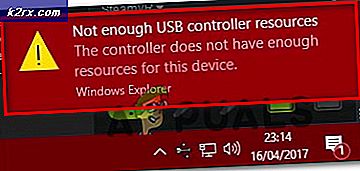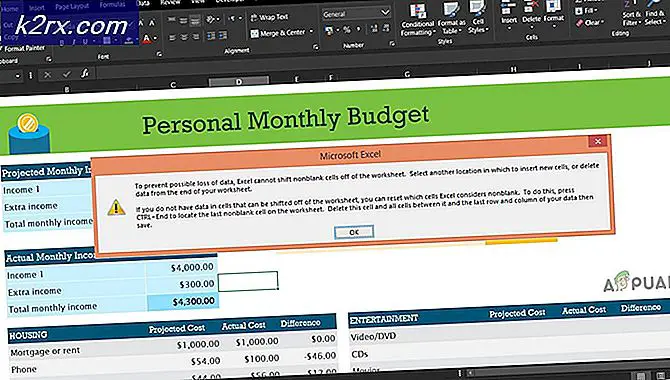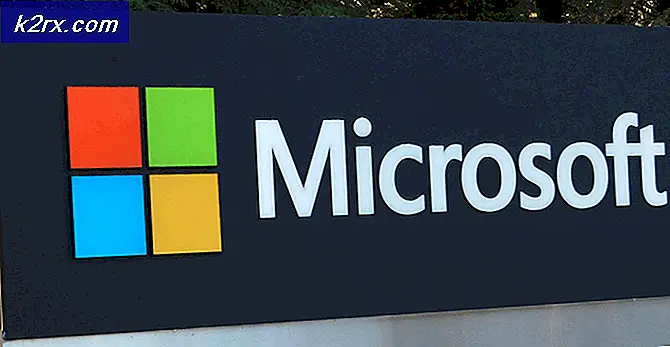Samsung Galaxy Note 8 Exynos Nasıl Köklenir
Samsung Note 8, Samsung'un Note serisi, 6GB RAM, 64 GB depolama alanı ve Samsung Exynos 8895 veya Snapdragon 835 işlemci çeşitleri ile bölgeye bağlı olarak en yeni premium cihaz. Bu kılavuz sadece Exynos CPU varyantı içindir, bu yüzden bir Snapdragon versiyon modeliniz varsa, bu kılavuza devam etmeyin! Cihazınıza feci şeyler olacak.
Bu kılavuzu izlemeden önce lütfen dikkat edin:
- Bu cihazda Samsung Pay ve Secure forever'e olan erişiminizi kaybedersiniz, cihazın sökülmesine bile gerek kalmaz. Samsung'u ve 'güvenlik' kavramlarını suçlayın.
- Manuel olarak yanıp sönmedikçe, OTA güncellemelerini alamazsınız.
- Bu kılavuz, cihazınızın dahili verilerini ve fabrika ayarlarının silinmesini içerecektir, bu yüzden kişiler, fotoğraflar, vb. Gibi tüm kişisel verilerinizin yedeklerini aldığınızdan emin olun.
Bu kılavuz üç bölüme ayrılır - biri SuperSU ile kök isteyenler ve TWRP gibi özel kurtarma, Magisk ile kök isteyenler ve biri de stok kurtarma yoluyla kök isteyenler için. TWRP kurtarma ile köklenme tavsiye ederim, ancak bu gerekli değil, TWRP sadece gelecekte diğer mods veya özel ROM'ları yanıp sönen daha uygun bir yol ekler.
TWRP + SuperSU ile Kök Nasıl Yapılır
İndirilenler:
- Odin 3.12.3
- SuperSu
- N8 için TWRP
- Bu yüzden ilk adım, Not 8'inizde Geliştirici Seçenekleri'ni etkinleştirmektir. Geliştirici Seçeneklerini etkinleştirmek için Ayarlar> Telefon Hakkında> Yazılım Bilgileri> 'Yapı Numarası' üzerine 7 kez dokunun.
- Şimdi Ayarlar> Geliştirici Seçenekleri> OEM Kilidini etkinleştir seçeneğine gidin. Not 8'inizde OEM Kilidi bulunmuyorsa, bunun için geçici bir çözüm yoktur, taşıyıcınızı onu kilitlemekle suçlayın.
- Şimdi Not 8'inizi USB aracılığıyla PC'nize bağlayın ve SuperSU.zip dosyasını cihazınızın harici SD kartına aktarın. TWRP.tar'ı masaüstünüze kaydedin.
- Not 8'inizi kapatın, ardından İndirme Moduna yeniden başlamak için Sesi Kısma + Bixby düğmesini + Güç düğmesini basılı tutun ve devam etmesi istendiğinde ses seviyesini artırın.
- Şimdi bilgisayarınızda Odin .exe'yi başlatın ve seçenek menüsünden 'Otomatik Yeniden Başlat' onay kutusunu devre dışı bırakın. Ayrıca, Odin'in cihazınızı yeşil bir kutu üzerinden bağlı olarak algıladığını doğruladığını da görmelisiniz.
- Odin'in AP sekmesinde, TWRP görüntüsünü seçin ve Başlat'a basın.
- Odin TWRP görüntüsünü yanıp sönecek ve başarılı olduğu zaman Passed! Bu yapıldığında, Not 8'inizi ayırın ve ekran kapanana kadar Sesi Kısma + Güç düğmesini basılı tutun. Derhal Kurtarma Sesi'ne önyükleme yapmak için hemen Sesi Yükselt + Bixby + Power tuşlarına basın, şimdi de stok kurtarma yerine TWRP olacaktır.
- TWRP değişikliklerine izin vermek için hızlıca kaydırın ve ardından TWRP'nin ana menüsünde, Wipe> Format Format (Veriyi Düzenle)> onay iletişim kutusuna 'Yes' (Evet) yazın. Lütfen cihazınızın dahili deposundaki tüm verileri silen uyarılır.
- Biçimlendirme tamamlandığında, ana menüdeki Yeniden Başlat seçeneğine gidin ve Kurtarma'ya yeniden başlatmayı seçin. Bu sizi tekrar TWRP'ye yeniden başlatacak.
- Şimdi Yükle'ye gidin, harici SD kartınıza gidin ve daha önce aktardığınız SuperSU.zip dosyasını seçin. Yanıp sönmek için kaydırın.
- SuperSU başarıyla basıldıktan sonra, sisteme yeniden başlayabilirsiniz. Sabırlı olun, ilk defa taze köklü bir cihaz önyükleme yaparak 5 ila 15 dakika arasında bir zaman alabilir, yalnız bırakın! Ama Android ortamına girdikten sonra, tebrikler, kökünüz var!
TWRP + Magisk ile Kök Nasıl Yapılır
Not: Bu yöntem hemen hemen yukarıdaki gibi gibidir, ancak Magsc'te SuperSU yerine TWRP olarak yanıp sönüyoruz.
PRO TIP: Sorun bilgisayarınız veya dizüstü bilgisayar / dizüstü bilgisayar ile yapılmışsa, depoları tarayabilen ve bozuk ve eksik dosyaları değiştirebilen Reimage Plus Yazılımı'nı kullanmayı denemeniz gerekir. Bu, çoğu durumda, sorunun sistem bozulmasından kaynaklandığı yerlerde çalışır. Reimage Plus'ı tıklayarak buraya tıklayarak indirebilirsiniz.İndirilenler:
- Magisk .zip
- N8 için TWRP
- Odin
- Bu yüzden ilk adım, Not 8'inizde Geliştirici Seçenekleri'ni etkinleştirmektir. Geliştirici Seçeneklerini etkinleştirmek için Ayarlar> Telefon Hakkında> Yazılım Bilgileri> 'Yapı Numarası' üzerine 7 kez dokunun.
- Şimdi Ayarlar> Geliştirici Seçenekleri> OEM Kilidini etkinleştir seçeneğine gidin. Not 8'inizde OEM Kilidi bulunmuyorsa, bunun için geçici bir çözüm yoktur, taşıyıcınızı onu kilitlemekle suçlayın.
- Şimdi Not 8'inizi USB üzerinden PC'nize bağlayın ve Magisk .zip dosyasını cihazınızın harici SD kartına aktarın. TWRP.tar'ı masaüstünüze kaydedin.
- Not 8'inizi kapatın, ardından İndirme Moduna yeniden başlamak için Sesi Kısma + Bixby düğmesini + Güç düğmesini basılı tutun ve devam etmesi istendiğinde ses seviyesini artırın.
- Şimdi bilgisayarınızda Odin .exe'yi başlatın ve seçenek menüsünden 'Otomatik Yeniden Başlat' onay kutusunu devre dışı bırakın. Ayrıca, Odin'in cihazınızı yeşil bir kutu üzerinden bağlı olarak algıladığını doğruladığını da görmelisiniz.
- Odin'in AP sekmesinde, TWRP görüntüsünü seçin ve Başlat'a basın.
- Odin TWRP görüntüsünü yanıp sönecek ve başarılı olduğu zaman Passed! Bu yapıldığında, Not 8'inizi ayırın ve ekran kapanana kadar Sesi Kısma + Güç düğmesini basılı tutun. Derhal Kurtarma Sesi'ne önyükleme yapmak için hemen Sesi Yükselt + Bixby + Power tuşlarına basın, şimdi de stok kurtarma yerine TWRP olacaktır.
- TWRP değişikliklerine izin vermek için hızlıca kaydırın ve ardından TWRP'nin ana menüsünde, Wipe> Format Format (Veriyi Düzenle)> onay iletişim kutusuna 'Yes' (Evet) yazın. Lütfen cihazınızın dahili deposundaki tüm verileri silen uyarılır.
- Biçimlendirme tamamlandığında, ana menüdeki Yeniden Başlat seçeneğine gidin ve Kurtarma'ya yeniden başlatmayı seçin. Bu sizi tekrar TWRP'ye yeniden başlatacak.
- Şimdi Yükle'ye gidin, harici SD kartınıza gidin ve daha önce aktardığınız Magisk .zip dosyasını seçin. Yanıp sönmek için kaydırın.
- Magisk başarıyla yanıp söndüğünde, şimdi sisteme yeniden başlatabilirsiniz. Sabırlı olun, ilk defa taze köklü bir cihaz önyükleme yaparak 5 ila 15 dakika arasında bir zaman alabilir, yalnız bırakın! Ama Android ortamına girdikten sonra, tebrikler, kökünüz var!
Stok Kurtarma + Yamalı Boot.img ile Kök Nasıl
Bu yöntem, özel bir kurtarma yüklemeden root erişimi verecek, ancak yine de Magisk'i yüklememiz gerekecek. Bu seçtiğiniz rota ise, sadece Flash ROM veya benzer bir uygulama ile özel ROM'ları ve mod fermuarlarını, ancak stok kurtarma yoluyla değiştiremeyeceğinizi bilin. Bu yöntem ayrıca geliştirici seçeneklerinde OEM Kilidini etkinleştirebilen bir aygıt gerektirir.
İndirilenler
- Magisk Yöneticisi
- Not 8 Stok Firmware - bölgeniz için doğru yazılımı indirdiğinizden emin olun!
- Odin
- Önce bölgeniz için stok yazılımını indirin ve WinRAR veya benzeri bir araç kullanarak çıkartın.
- Ayıklanan bellenimden, boot.img.tar dosyasını Not 8'in harici SD kartına kopyalayın.
- En son Magisk Manager uygulamasını cihazınıza yükleyin ve başlatın.
- Magisk Ayarları> Yamalı Önyükleme Çıkışı Biçimi'ne gidin> boot.img.tar'ı seçin
- Yükle> Yükle> Önyükleme Yansıma Dosyası Dosyasını Çalıştır ve Magisk'in boot.img.tar'ı işlemesine izin ver
- Şimdi Android Ayarlar> Geliştirici Seçenekleri> OEM Unlock'u etkinleştirin.
- Artık bilgisayarınızda, cihazınızın dahili deposunda Magisk Manager dizinine gidin ve patched_boot.img.tar dosyasını masaüstünüze kopyalayın.
- Bilgisayarınızdaki Odin uygulamasını başlatın ve AP kutusunda, patched_boot.img.tar dosyasını seçin. Odin'in seçenekler menüsündeki Otomatik Yeniden Başlatma onay kutusunu da devre dışı bırakın.
- Not 8'inizi kapatın, ardından İndirme Moduna yeniden başlamak için Sesi Kısma + Bixby düğmesini + Güç düğmesini basılı tutun ve devam etmesi istendiğinde ses seviyesini artırın.
- Odin'deki Başlat düğmesine basın ve işlemin tamamlanmasını bekleyin. Geçti ile size bildirecektir! başarılı olduğunda.
- Galaxy Note 8'inizi yeniden başlatın ve bir güvenlik tutarsızlığı konusunda sizi uyarır ve fabrika ayarlarına sıfırlama işlemi yapması gerekir. Fabrika ayarlarına sıfırlayın.
- Fabrika ayarlarına sıfırlama tamamlandığında, telefonunuz yeniden yeniden başlatılacaktır. Artık Magisk Manager uygulamasını yeniden yükleyebilir ve root'unuzun olduğunu doğrular!
PRO TIP: Sorun bilgisayarınız veya dizüstü bilgisayar / dizüstü bilgisayar ile yapılmışsa, depoları tarayabilen ve bozuk ve eksik dosyaları değiştirebilen Reimage Plus Yazılımı'nı kullanmayı denemeniz gerekir. Bu, çoğu durumda, sorunun sistem bozulmasından kaynaklandığı yerlerde çalışır. Reimage Plus'ı tıklayarak buraya tıklayarak indirebilirsiniz.